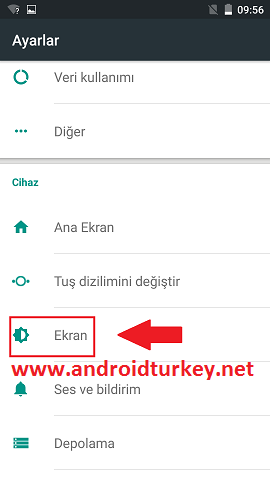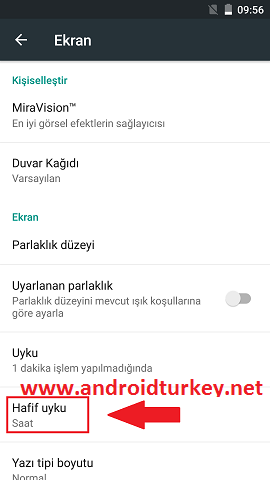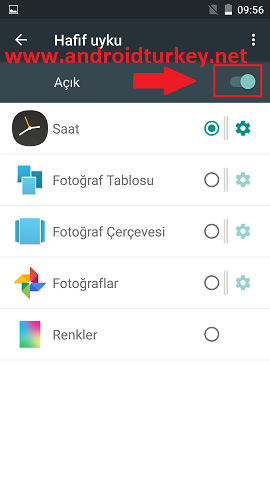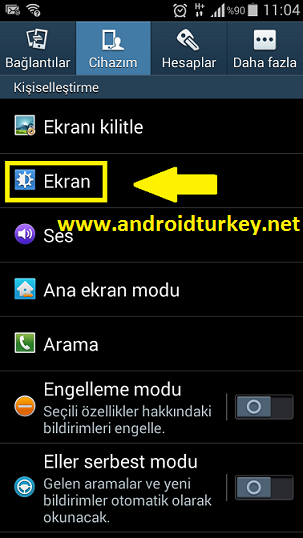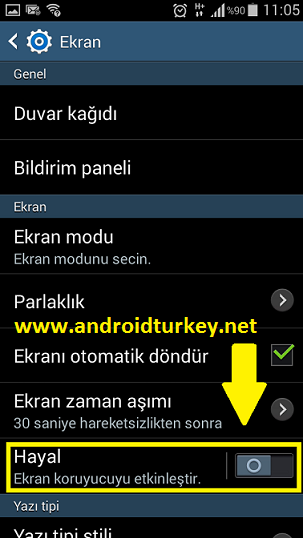Huawei geçtiğimiz Eylül ayında IFA fuarında tanıttığı telefon Huawei G8’i Türkiye’de piyasaya sürdü. Teknik ve tasarımsal özellikleriyle ön plana çıkan telefonun özelliklerini ve fiyatını sizler için inceliyoruz.
Huawei G8 Teknik Özellikler
- 5.5 inch full HD ekrana sahip Corning Gorilla Glass 3 bir IPS LCD bulunuyor.
- 8 çekirdekli 1.5 Ghz Qualcomm Snapdragon 615 işlemciye sahip
- 3 GB RAM ve 32 GB dahili hafızaya sahip
- Telefonu satın aldığınızda 22 GB boş alanı kullanabilir olarak buluyorsunuz
- 13 MP ön 5 MP arka kamera, otomatik odaklanma, HDR, BSI, konum etiketleme
- Huawei G8 ile çekeceğiniz videolar 1080p çözünürlüğünde kayıt ediliyor
- Android 5.1 Lollipop işletim sistemi
- Bluetooth 4.0
- 4G LTE desteği
- Metal Kasa
Huawei G8 Türkiye Fiyatı
Huawei G8 Türkiye’de Avea tarafından satışa devam ediyor. Peşin fiyata 1.399 TL’ye alınabilen cihaz tarifeye ek ise 37 TL’den başlayan fiyatlarla Avea bayilerinden alınabiliyor. Ayrıntılı teklifler için: http://www.avea.com.tr/web/telefonlar/HuaweiG8